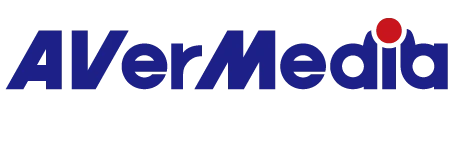거칠거나 노이즈가 많은 이미지에서 동영상 품질을 최적화하는 방법은 무엇인가요?
다음 단계를 수행하면 이미지 품질을 개선하고 PW513 비디오에서 노이즈, 입자가 거칠게 보이거나 비디오 프레임이 떨어지는 문제를 해결할 수 있습니다.
문제 해결 가이드(노이즈, 비디오 프레임 드롭)
1) 데스크톱 또는 노트북이 시스템 요구 사항을 충족하는지 확인합니다:
데스크톱
CPU: 인텔® 코어® i5-6000 시리즈 이상
GPU: NVIDIA® GeForce® GTX 1060 이상
RAM: 8GB(듀얼 채널) 이상
노트북
운영 체제 Windows® 10
CPU: 인텔® 코어™ i7-7700HQ 이상
GPU: NVIDIA® GeForce® GTX 1050 Ti 이상
RAM: 8GB(듀얼 채널) 이상
참고:
새로운 X570 마더보드에 독립형 그래픽 카드 RTX 30XX를 사용하는 경우, BIOS 설정을 PCIE4에서 PCIE3로 조정하고 PW513을 USB3.2 Gen 2 포트에 연결해 보세요. 또한 RTX 30XX의 드라이버와 BIOS가 최신 버전인지 확인하시기 바랍니다.
2) 효과적이고 간단한 조명 팁 활용하기
라이브 스트리머 4K CAM PW513은 스튜디오 품질의 설정에서 가장 빛을 발합니다. 즉, 밝고 조절 가능한 광원을 설정하면 최상의 성능을 최적화하는 데 도움이 됩니다. 기껏해야 PW513 뒤에 키 라이트나 조명을 설치하는 것이 좋습니다.

키 라이트가 충분히 밝지 않거나 키 라이트를 구입할 예산이 없는 경우 링 라이트가 효과적이고 저렴한 솔루션이 될 수 있습니다.
또는 집에 이미 있는 조명을 사용할 수도 있습니다. 다양한 각도에서 여러 광원을 사용하여 조명의 균형을 맞추고 얼굴을 가장 잘 드러낼 수 있도록 하세요.

충분한 조명이 확보되면 소프트웨어 설정을 조정할 수 있습니다.
3) 캠엔진을 설치합니다:
https://www.avermedia.com/us/product-detail/PW513
기타 참고 튜토리얼 동영상
*AVerMedia 라이브 스트리머 CAM 513 (PW513) 튜토리얼 - 캠엔진**
AVerMedia 라이브 스트리머 CAM 513 (PW513) 튜토리얼 - 동영상 품질 최적화 방법
다른 질문이 있는 경우 이메일 주소 TechnicalSupport@avermedia.com 으로 문의하시면 곧 담당자가 연락을 드릴 것입니다.
Jan, 2021, 개정 2022